ガイド
ニーズに応じてインストールパッケージをダウンロードします。次にガイドに従って操作します。インストールしたら、このiPod 動画変換 Macソフトを起動しましょう。
試用版には使用制限があるので、無制限にすべての機能を使用するために、メニューにある「登録」を選択してから、メールと登録コードを入力して登録しましょう。
AnyMP4 iPod 動画変換 Macは MacでビデオとオーディオをiPodに変換できます。下記の使用手順を確認しましょう。
Step 1 ソースファイルを選択
インタフェースの「ビデオを追加」をクリックし、変換しようとするビデオファイルを追加できます。
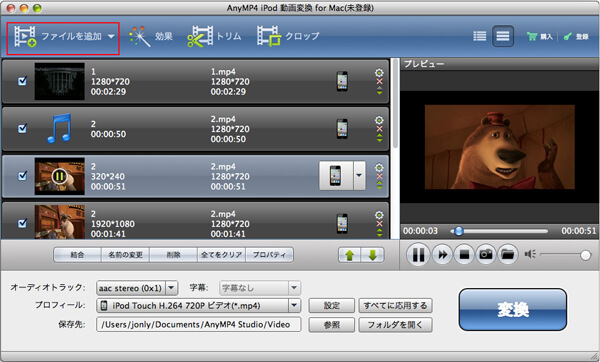
Step 2 出力形式を選択
プロフィールカテゴリのドロップダウンリストからお気に入りの出力形式を選択してください。また、必要とされる形式を入力してもよろしいです。
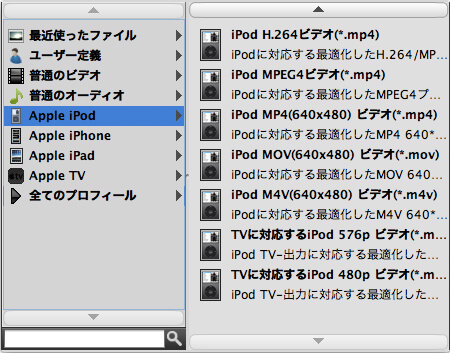
Step 3 出力パラメーターを設定
よりよく出力ファイルを出力を取得するには、プロフィール設定をクリックして、プロフィールパラメーターを設定することができます。例えば、ビデオエンコーダー、ビットレート、解像度、フレームレート、アスペクト比及びオーディオエンコーダー、ビットレート、サンプルレート、チャンネルなど色々なパラメーターです。
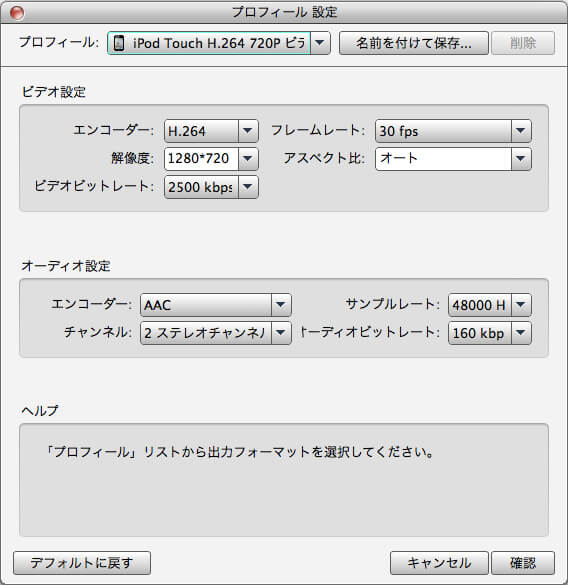
Step 4 編集
メインインタフェースの「効果」「トリム」或いは「クロップ」ボタンをクリックして、編集ウィンドウを開きます。ここでは、ビデオに対する編集ができます。例えば、効果を調整、任意のクリップをカット、アスペクト比を調整、テキストや画像などのウォータマークを追加などです。

Step 5 変換
以上の設定、編集が終わったら、変換ボタンをクリックして、動画をお気に入りの形式に変換できます。